win11如何更改安装软件
更新时间:2024-10-21 14:58:16作者:yang
Win11系统带来了许多新的功能和改进,其中包括更改软件安装位置的选项,在Win11系统中,用户可以轻松地更改软件的安装位置,从而节省系统盘空间或将程序安装在更适合的位置。通过简单的步骤,用户可以自定义软件的安装路径,让操作更加便捷和灵活。接下来我们将详细介绍Win11如何更改软件安装位置的具体步骤。
win11怎么改变软件安装位置:
1、首先打开左下角开始菜单。
2、接着打开其中的“设置”。
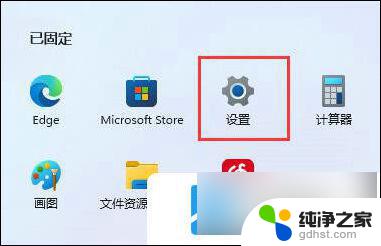
3、然后进入“存储”选项。
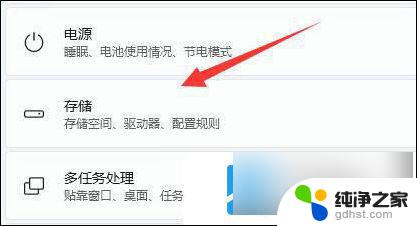
4、随后展开高级存储设置,打开“保存新内容的地方”。
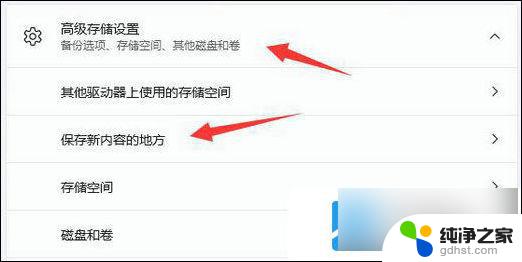
5、在其中修改新内容的保存路径。
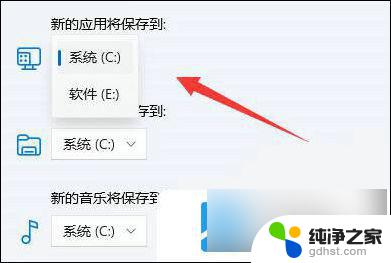
6、修改好之后,打开文件资源管理器,右键下载文件夹选择“属性”。
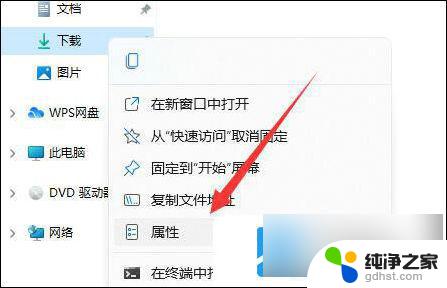
7、最后在“位置”里选择“移动”就能更改默认下载路径了。
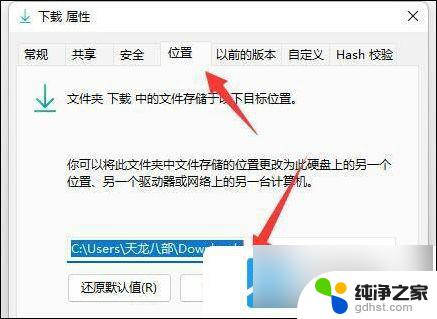
以上就是win11如何更改安装软件的全部内容,有出现这种现象的小伙伴不妨根据小编的方法来解决吧,希望能够对大家有所帮助。
- 上一篇: win10电脑密码忘了怎么重装系统
- 下一篇: windows工具安装win10是不是只装系统盘
win11如何更改安装软件相关教程
-
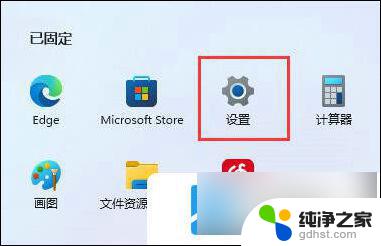 win11怎么修改软件安装路径
win11怎么修改软件安装路径2024-09-29
-
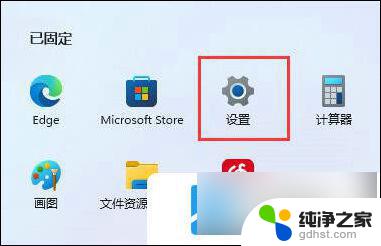 win11安装软件路径修改
win11安装软件路径修改2024-10-27
-
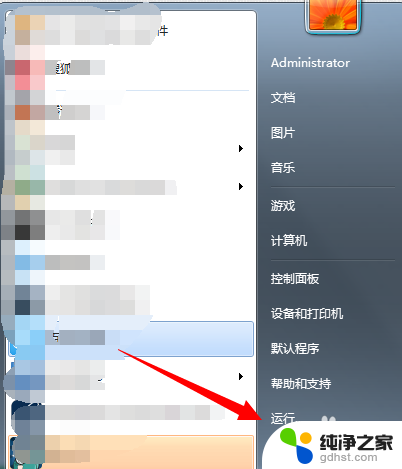 win7软件默认安装c盘如何改d盘
win7软件默认安装c盘如何改d盘2023-12-31
-
 win11如何安装微软浏览器
win11如何安装微软浏览器2024-11-13
系统安装教程推荐